Brukerveiledning for Mac
- Velkommen
- Nytt i macOS Tahoe
-
- Endre Systeminnstillinger
- Velg skrivebordsbilde
- Legg til og tilpass widgeter
- Bruk en skjermsparer
- Legg til en bruker eller en gruppe
- Legg til e-post-kontoer og andre kontoer
- Automatiser oppgaver med Snarveier
- Lag en Memoji
- Endre påloggingsbildet ditt
- Endre systemspråket
- Øk størrelsen på det som vises på skjermen
-
- Introduksjon til Apple Intelligence
- Oversett meldinger og anrop
- Lag originale bilder med Image Playground
- Lag din egen emoji med Genmoji
- Bruk Apple Intelligence med Siri
- Finn de riktige ordene med Skriveverktøy
- Oppsummer varslinger og reduser forstyrrelser
- Bruk ChatGPT med Apple Intelligence
- Apple Intelligence og personvern
- Blokker tilgang til Apple Intelligence-funksjoner
-
- Konfigurer et fokus for å konsentrere deg
- Blokker popupvinduer i Safari
- Bruk Diktering
- Utfør hurtighandlinger med aktive hjørner
- Send e-post
- Send tekstmeldinger
- Ring på FaceTime
- Rediger bilder og videoer
- Bruk Direkteteksting til å interagere med tekst i et bilde
- Start et hurtignotat
- Få veibeskrivelser
-
- Introduksjon til Kontinuitet
- Bruk AirDrop til å sende objekter til enheter i nærheten
- Send oppgaver mellom enheter
- Kontroller iPhonen din fra Macen
- Kopier og lim inn på tvers av enheter
- Strøm video og lyd med AirPlay
- Telefonsamtaler og tekstmeldinger på Mac
- Bruk iPhone-internettforbindelsen på Macen
- Del Wi-Fi-passordet med en annen enhet
- Bruk iPhone som et webkamera
- Sett inn tegninger, bilder og skanninger fra iPhone eller iPad
- Lås opp Macen med Apple Watch
- Bruk iPad som ekstraskjerm
- Styr Macen og iPaden med ett tastatur og én mus
- Synkroniser musikk, bøker og annet mellom enheter
-
- Konfigurer Familiedeling
- Få anbefalinger for Familiedeling
- legge til familiemedlemmer i en Familiedeling-gruppe
- fjerne familiemedlemmer fra en Familiedeling-gruppe
- Administrer innstillinger for deling og foreldrekontroll
- Del et bildebibliotek
- Samarbeid om prosjekter
- Finn innhold som er delt med deg
- Finn familie og venner
- Ressurser for Macen
- Ressurser for Apple-enhetene dine
- Copyright og varemerker

Angi tegn med aksenter på Macen
På Macen kan du skrive bokstaver med aksent ved å holde nede en tast eller ved å trykke på en kombinasjon av taster.
Hold nede en bokstavtast
Når du holder nede en bokstavtast, åpnes aksentmenyen og viser aksenttegnene du kan bruke med den bokstaven.
Trykk og hold nede en bokstavtast på tastaturet i en app på Macen – for eksempel a – for å vise aksentmenyen.
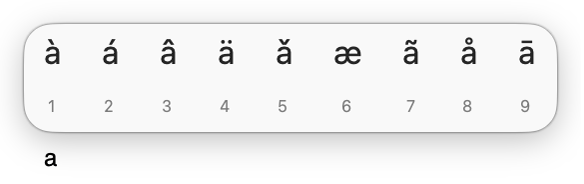
Menyen vises ikke hvis tasten ikke har alternativer for aksenttegn.
Klikk på et tegn i menyen – for eksempel á.
Du kan også trykke på tasten for tallet som vises under tegnet, eller du kan bruke piltastene til å flytte til tegnet og deretter trykk på mellomromstasten.
Merk: Aksenttegn er ikke tilgjengelige i alle apper.
Bruk tastekombinasjoner
Hvis du ofte bruker bokstaver med aksent, kan det hende det vil gå raskere å bruke tastekombinasjoner kjent som dødtaster. Hold nede én tast eller en kombinasjon av taster for å sette inn en aksent, og trykk deretter på bokstaven du vil sette aksenten over.
Hvis du for eksempel skal skrive ã ved hjelp av ABC-tastaturoppsettet, må du trykke på Tilvalg-N for å skrive tildetegnet ˜ og deretter trykke på bokstavtasten a.
Hvis du vil se hvilke taster du må trykke på, kan du åpne tastaturvisningen og deretter trykke på én eller flere spesialtaster (som Tilvalg og Skift). Et oransje omriss vises rundt dødtastene du kan bruke til å sette inn aksentene.
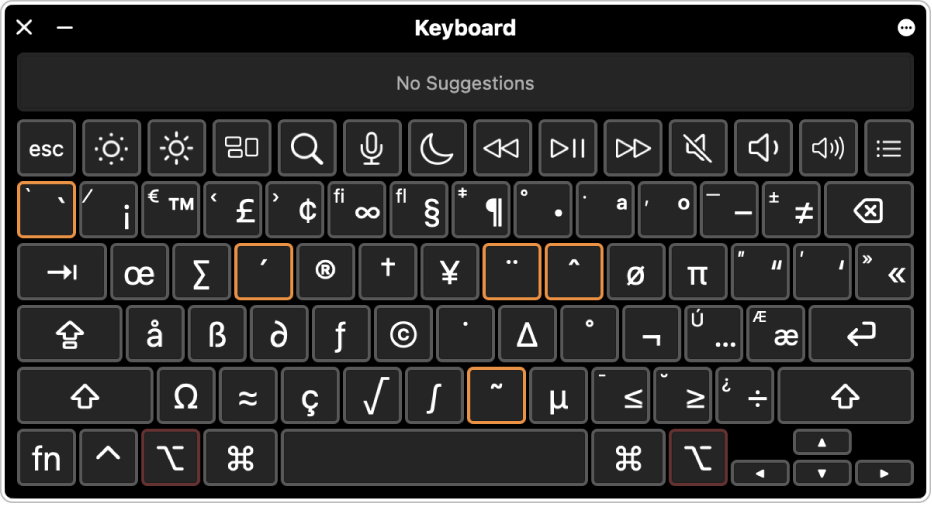
Tips: Hvis du legger til inndatakilden ABC – utvidet, kan du skrive sømløst på flere språk som bruker det latinske alfabetet (for eksempel engelsk og italiensk). Du kan også bruke denne layouten til å skrive bokstaver med aksenter eller diakritiske tegn eller legge til tonemerker når du skriver pinyin for mandarin.
Du kan også bruke tegnvisningen til å skrive inn tegn med aksenter.